
Пункты меню главной формы.
Выпадающее меню «Файл»:

Рис. 14. Выпадающее меню «Файл»
Файл/создание/открытие баз/потенциальные клиенты (рис. 15):
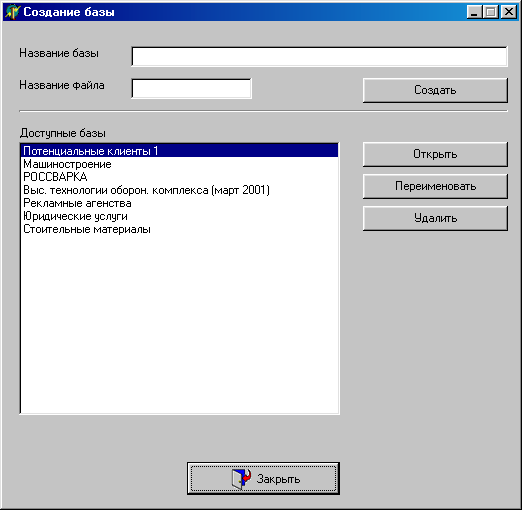
Рис. 12. Создание/открытие баз
Создание новой базы:
В поле название базы введите название новой базы.
Нажмите кнопку "Создать".
Открытие существующей базы:
В поле "Доступные базы" выберите название базы, которую Вы хотите открыть.
Нажмите кнопку "Открыть".
Файл/Экспорт базы клиентов из таблиц Excel (рис.10.2):

Рис. 13. Экспорт базы клиентов из таблиц Excel
Для экспорта таблиц Excel в поле "Файл Excel" введите путь и название таблицы (путь определите с помощью кнопки "Обзор") и введите название базы, в которую будут экспортированы данные. Нажмите кнопку "Экспортировать".
Выпадающее меню «Поиск»:

Рис. 14. Выпадающее меню «Поиск»
Данный пункт выпадающего меню служит для упрощения быстрого поиска по базам программы «Эксперт». В этом меню пользователь может выбрать удобный способ сортировки баз. Возможны следующие варианты поиска по всем базам программы:
поиск по названию организации;
поиск по номенклатуре;
поиск по номеру заявки.
1. Поиск/ поиск по названию организации (рис. 15):
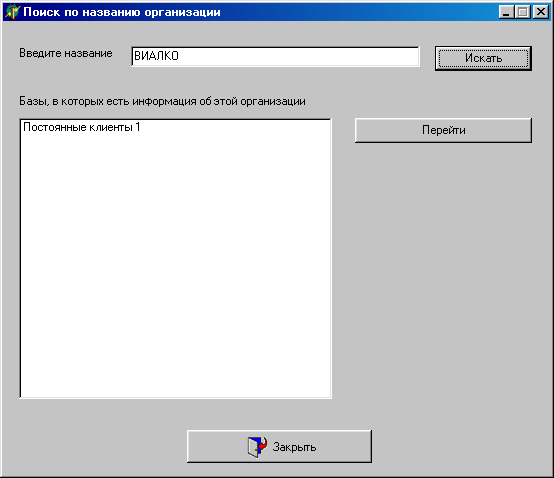
Рис.15. Поиск по названию организации
Для поиска организации по всем базам программы "Эксперт" введите точное название организации и нажмите кнопку "Искать". Результаты поиска будут выведены в поле "Базы, в которых есть информация об этой организации" в виде списка баз. Кнопка "Закрыть" заканчивает работу данного приложения.
Поиск/ поиск по номенклатуре (рис.16):

Рис. 16. Поиск по номенклатуре
Для поиска дела по номенклатуре введите в верхнее поле номенклатуру дела и нажмите кнопку "Искать". Результат поиска будет выведен в поле "База и организация" в следующем виде: "Постоянные клиенты 1\АСВ-паркет", т.е. название базы/организация.
Поиск/поиск по номеру заявки (17):

Рис. 17. Поиск по номеру заявки
Для поиска организации по номеру государственной регистрации, введите в верхнее поле точный номер заявки и нажмите кнопку "Искать". Результат поиска будет выведен в поле "Результат поиска" в виде: база/ название организации/номенклатура дела.
Выпадающее меню «Опции»:

Рис.18. Выпадающее меню «Опции»
Пункты выпадающего меню «Опции» открывают следующие вспомогательные формы:
«Графики менеджмента» (рис. 19):
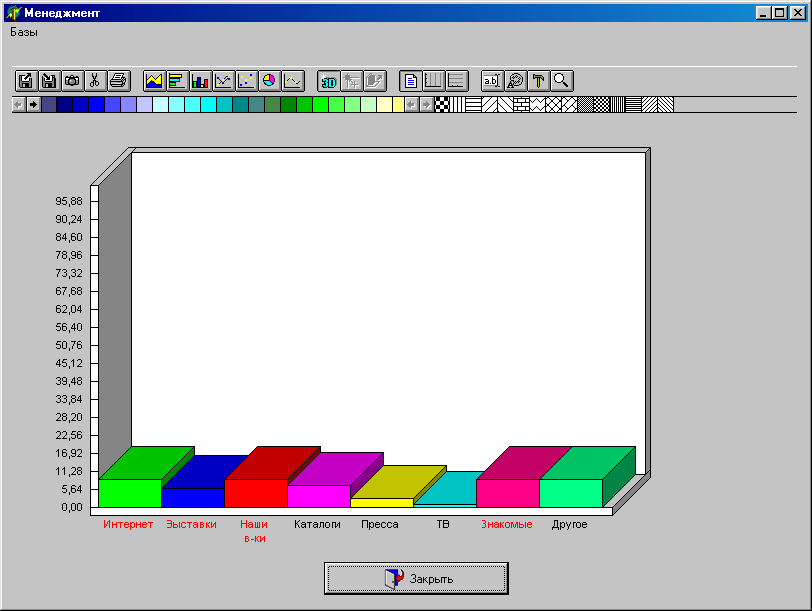
Рис. 19 Форма «Графики менеджмента»
Выпадающее меню «Напоминания» (рис.20):
Для начала работы данного приложения, выберите режим работы приложения «Напоминания» (выпадающее меню «Опции»). В данном приложении 2 режима работы: либо выборка организаций только по 1 дате, либо выборка по интервалу времени. После выбора даты или интервала времени в таблице будут выведены все организации, у которых планируемая дата окончания работ находится в данном интервале. Сразу же можно просмотреть информацию либо об организации, либо о договоре, нажав соответственно кнопки «Об организации» или «О договоре». Кнопка «Закрыть» закрывает данное приложение.
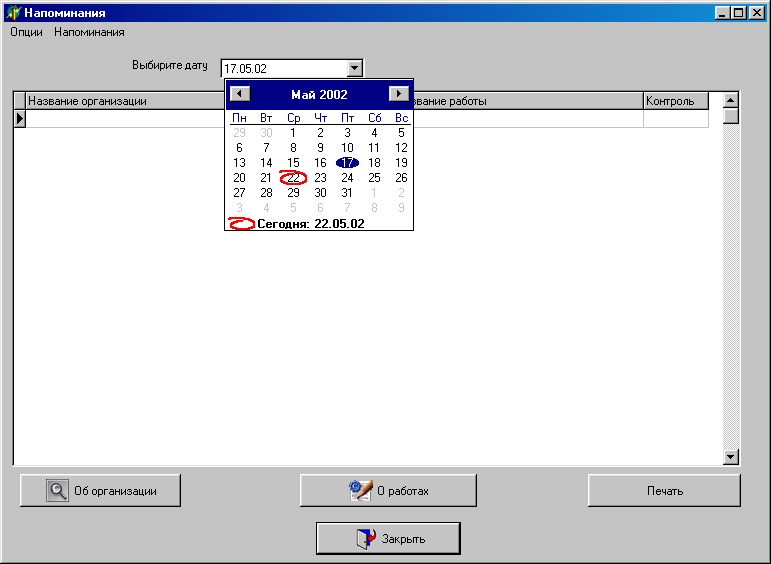
Рис. 20. Форма «Напоминания»
Выпадающее меню «Указания».
В данном окне начальник может оставить свои пожелания работникам.
Чтобы оставить запись следуйте следующим указаниям:
В выпадающем меню «Опции» выберите пункт «Указания»;
Введите пароль;
Желательно нажмите кнопку «Заполнить дату»;
Введите текст.
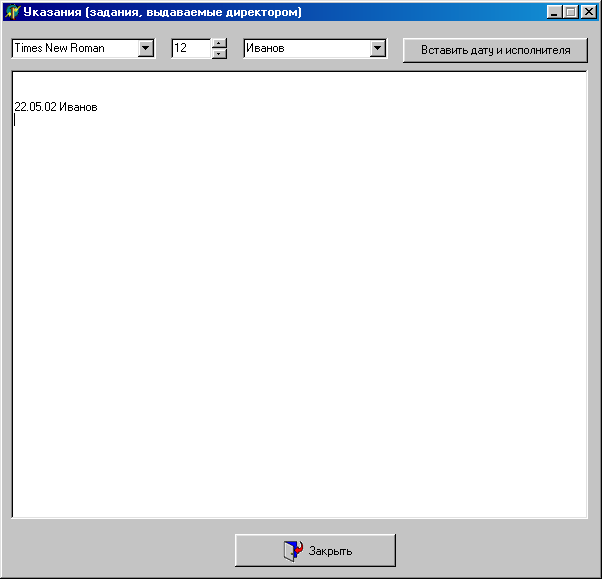
Рис. 21. Форма «Указания»
- Форма «Рассылка» (рис. 22):
Содержит отчеты о рассылках по базам потенциальных и постоянных клиентов.
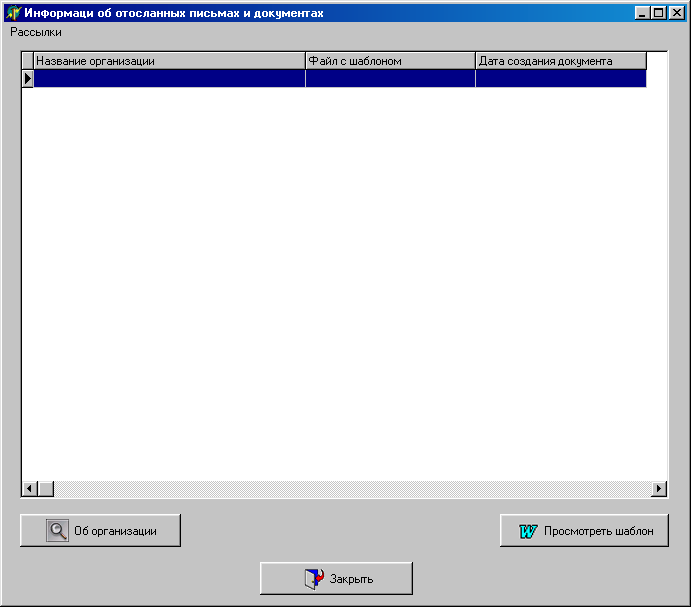
Рис.22. Форма «Рассылка»
Выпадающее меню «Списки»:
![]()
Рис.23.
Пункты выпадающего меню «Списки» открывают следующие вспомогательные формы:
- форма «Темы/Работы» (рис. 24):
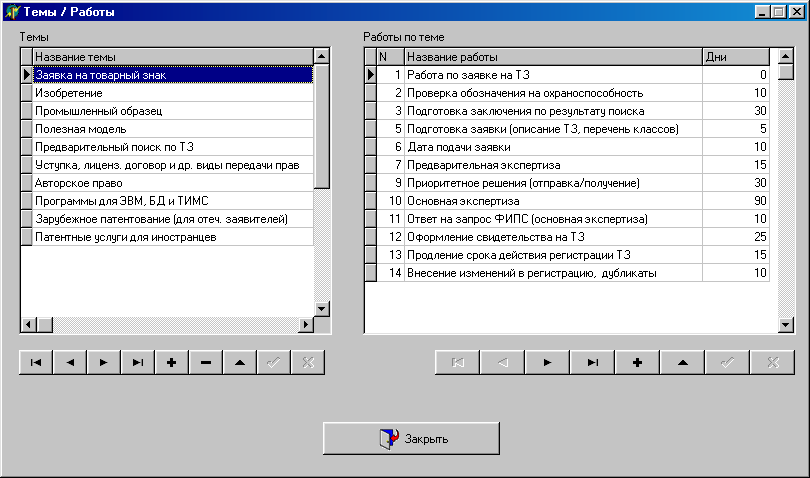
Ррис. 24. Форма «Темы/Работы»
Окно «Темы/Работы» представляет собой две таблицы: «Темы» и «Работы по теме». Наведя курсор мыши на тему в первой таблице, во второй таблице будут выведены стандартные работы, проводящиеся по данному направлению работ.
Новая тема:
Откройте выпадающее меню «Темы/Работы».
На навигаторе под таблицей «Темы» нажмите кнопку «+» («добавить»).
В появившуюся пустую строку в таблице «Темы» введите название нового направления работ.
В таблице «Работы» введите список работ по новому направлению.
В случае, если существует определенный интервал времени между работами, в графе дни поставьте в графе «Дни» число, равное количеству дней. В этом случае даты будут проставляться автоматически.
Нажмите кнопку «Сохранить».
Удалить тему:
Откройте выпадающее меню «Темы/Работы».
На навигаторе под таблицей «Темы» нажмите кнопку «-» («удалить»).
Выпадающее меню «Справка»:
![]()
Рис. 25. Выпадающее меню «Справка»
Пункты выпадающего меню «Базы» открывают следующие вспомогательные формы:
- форма «О программе»:

Рис. 26. форма «О программе»
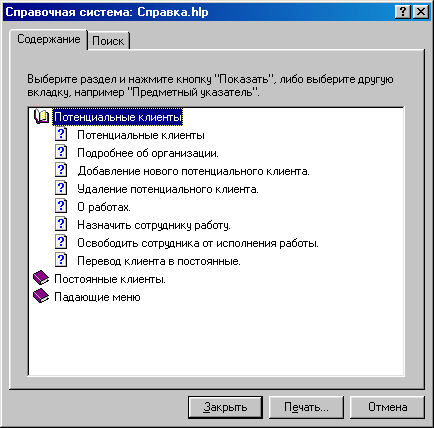
Рис. Помощь к программе
